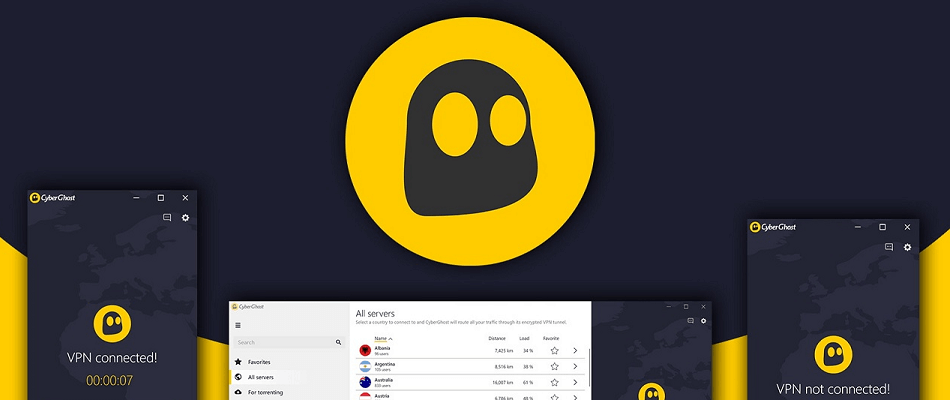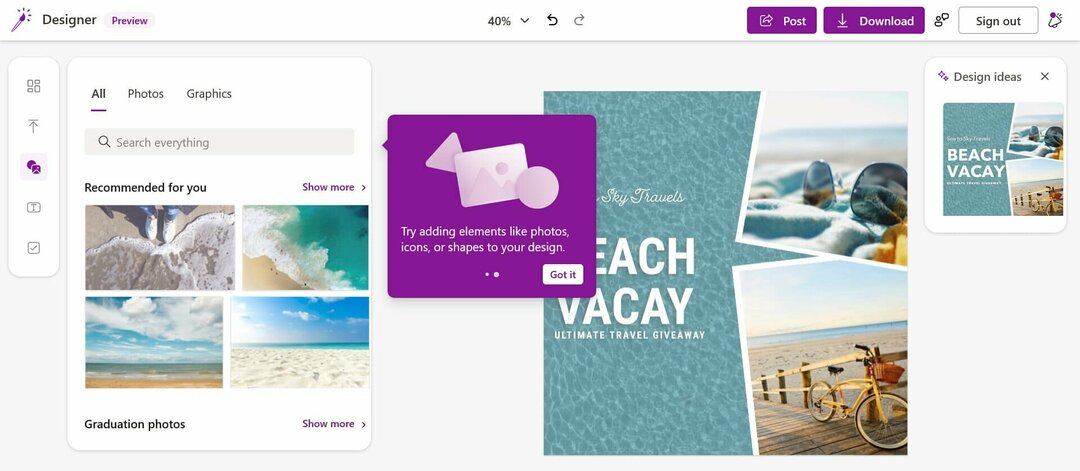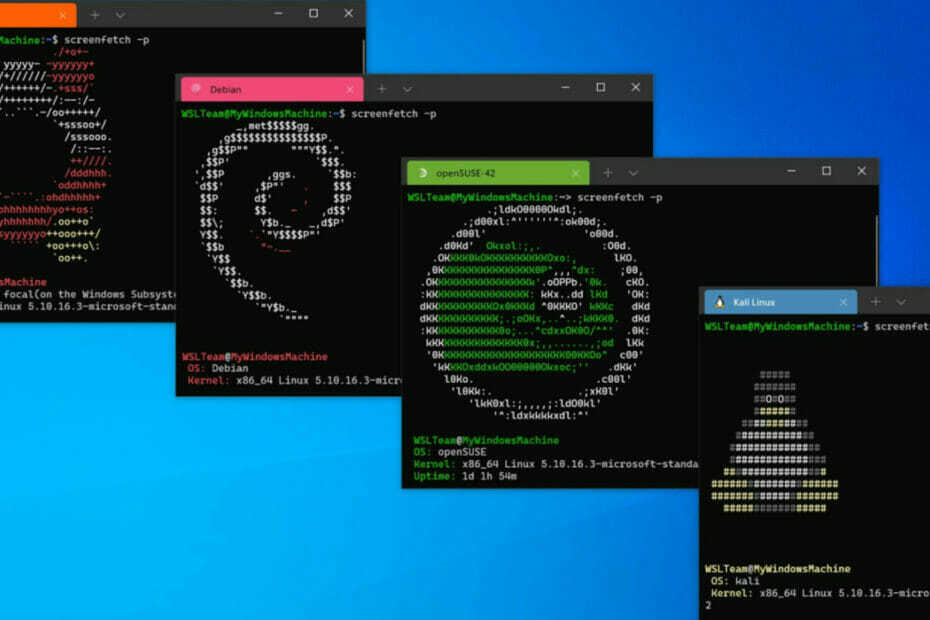Desative o teclado do Steam para corrigir esse problema
- Um teclado virtual é um recurso essencial, especialmente se você não puder acessar seu teclado físico ou quando estiver usando seu controlador.
- Não é tão bom quando continua aparecendo sem ser chamado. Esta é a última dor de cabeça para os usuários do Xbox, mas descobrimos como acabar com esse incômodo.
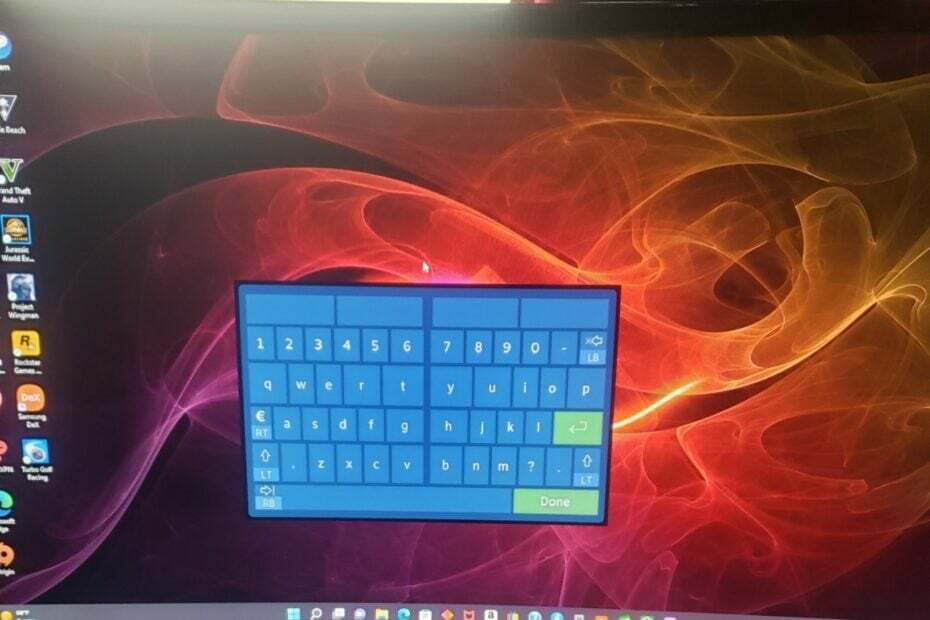
xINSTALE CLICANDO NO ARQUIVO PARA DOWNLOAD
Este software irá reparar erros comuns de computador, protegê-lo contra perda de arquivos, malware, falha de hardware e otimizar seu PC para desempenho máximo. Corrija problemas de PC e remova vírus agora em 3 etapas fáceis:
- Baixe a ferramenta de reparo do PC Restoro que vem com tecnologias patenteadas (patente disponível aqui).
- Clique Inicia escaneamento para encontrar problemas do Windows que possam estar causando problemas no PC.
- Clique Reparar tudo para corrigir problemas que afetam a segurança e o desempenho do seu computador.
- Restoro foi baixado por 0 leitores deste mês.
Quando você conecta seu controle do Xbox ao seu PC com Windows, a última coisa que você esperaria é que ele abrisse o teclado virtual. Concedido, você pode ter pressionado uma tecla acidentalmente que abriu o teclado. Às vezes, até mesmo o O teclado na tela do Windows continua aparecendo.
No entanto, alguns usuários reclamaram que o teclado aparece e, mesmo após inúmeras tentativas de fechá-lo, ele ainda aparece na tela. No artigo de hoje, chegamos à causa raiz do problema e como nos livrar dele.
Por que meu controlador está aparecendo como um teclado?
Embora o teclado que aparece na tela não seja peculiar, os usuários observaram que esse teclado específico não era o teclado virtual padrão do Windows. Um teclado azul que indica que é o teclado virtual Steam fez uma aparição comum.
Ainda assim, outras razões pelas quais o teclado do controlador Xbox continua aparecendo incluem:
- Falhas no software – É possível que o seu Xbox controlador não está funcionando porque está passando por mudanças repentinas ou bugs que podem interferir em seu funcionamento normal.
- Firmware desatualizado – Se você estiver usando seu controle do Xbox por um tempo sem atualizá-lo, ele pode apresentar algumas falhas devido a inconsistências de software.
- Controlador desconectado repentinamente – Se você desconectar repentinamente seu controle enquanto o Steam estiver em execução, o Steam pensará temporariamente que nenhum controle está conectado e mudará para uma interface somente de teclado.
Como faço para impedir que meu controle do Xbox abra meu teclado no meu PC?
Embora tenha sido comprovado que as soluções técnicas funcionam bem, algumas soluções básicas que podem ajudar a corrigir o problema incluem:
- A primeira coisa a tentar é desconectar o controle e conectá-lo novamente.
- Se você estiver usando um controlador sem fio, certifique-se de que as baterias estão carregadas e instaladas corretamente.
- Desconecte todos os periféricos, conecte apenas o controle do Xbox e veja se o teclado ainda aparece.
- Tente usar um teclado e mouse padrão e verifique se o problema persiste. Talvez o seu controle do Xbox seja o problema.
- Verifique se há algum firmware atualizações para o seu controlador Xbox e instale-os, se disponíveis.
- Também, atualize seu sistema operacional para a versão mais recente para se livrar de quaisquer problemas de incompatibilidade.
- Atualize seu software cliente Steam.
- Limpe o cache do Steam.
- Desinstalar software de terceiros recentemente instalado.
1. Reinicie seu console Xbox
- Pressione o botão Xbox no seu controle para abrir o menu guia.
- Navegue e selecione o Perfil e sistema opção e clique em Configurações.
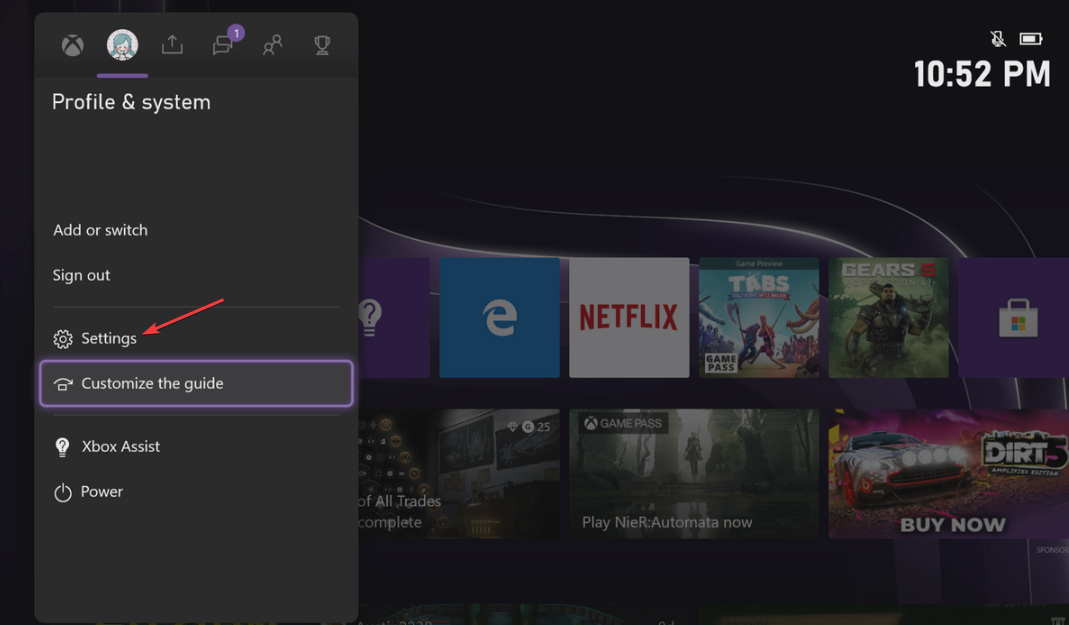
- Vá para Em geral e clique em Modo de energia e inicialização.

- Selecione Reinicie agora das opções de energia.

- Em seguida, selecione Reinicie o console.
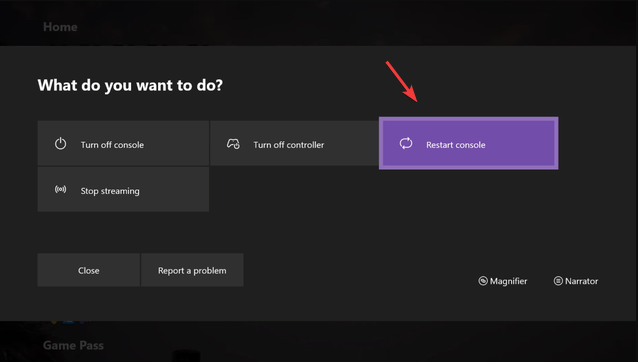
2. Desativar o teclado Steam
- Inicie o Steam no seu PC e clique no botão Visualizar aba.
- Clique em Configurações e encontre seu controlador.
- Selecione Controlador e clique em Configuração da área de trabalho.

- Clique na caixa que exibe várias teclas de seta na parte inferior esquerda da tela.
- A seguir, selecione o Mostrar teclado opção sob o clique em ação configurações.
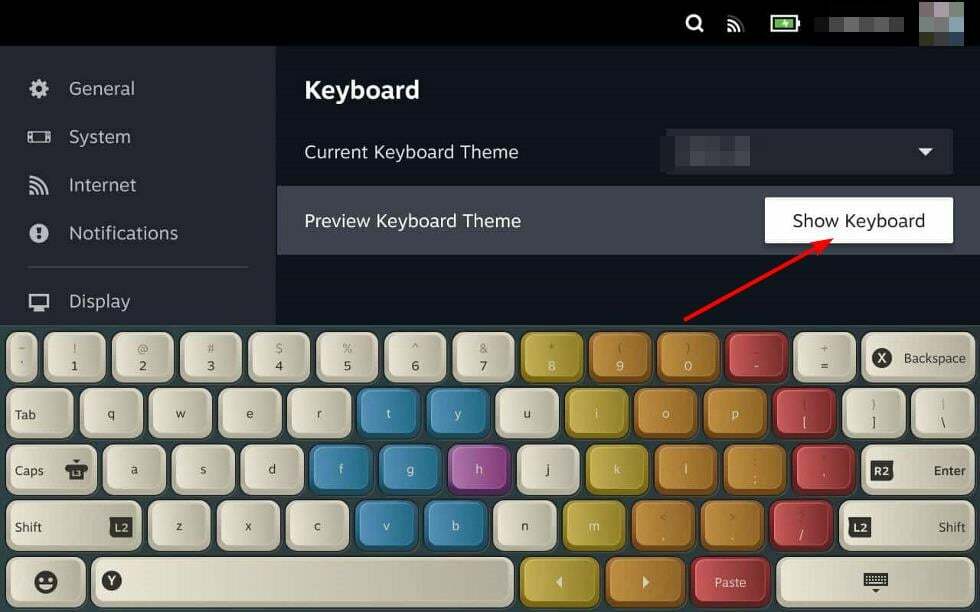
- Agora você verá um teclado e um mouse exibidos na tela. Acerte o Remover botão e, em seguida, pressione OK para salvar as configurações.
Dica de especialista:
PATROCINADAS
Alguns problemas do PC são difíceis de resolver, especialmente quando se trata de repositórios corrompidos ou arquivos ausentes do Windows. Se você estiver tendo problemas para corrigir um erro, seu sistema pode estar parcialmente quebrado.
Recomendamos a instalação do Restoro, uma ferramenta que fará uma varredura em sua máquina e identificará qual é a falha.
Clique aqui para baixar e começar a reparar.
Você também pode desativar o teclado virtual do Windows se o problema continuar aparecendo.
2. Redefinir o controle do Xbox
- No seu controle, pressione o botão Xbox e, no menu, clique no botão Sistema guia para abrir Configurações.

- Selecione Sistema, em seguida, clique em Informações do console.

- Bater Redefinir console.

- Escolher Redefinir e manter meus jogos e aplicativos.

Redefinir o controle do Xbox pode ajudar a eliminar quaisquer falhas que possam estar afetando as operações normais. Se o problema for causado por um dos aplicativos ou jogos que você instalou, ao redefinir, em vez de escolher a opção de manter seus arquivos, selecione aquela em que você remove tudo.
- Google vai atrás do Microsoft Copilot com a ajuda do Replit
- Edição especial do remix do Xbox: o controle mais ecológico do mercado?
4. Reinstale o Steam
- Pressione o janelas Tipo de chave Painel de controle na barra de pesquisa e clique em Abrir.

- Agora, sob o Programas seção, clique em Desinstalar um programa.

- Na lista mostrada, localize Vapor, clique com o botão direito do mouse e selecione o Desinstalar opção.

- Prossiga para Site do Steam para baixá-lo.
A opção de desinstalar o Steam deve ser o último recurso se nenhuma das soluções anteriores funcionar. Se o problema for com o seu controlador, talvez seja hora de mudar para um controlador de Xbox moderno com características requintadas.
Você também pode se deparar Problemas de driver do controle do Xbox mas não se preocupe enquanto mostramos como contornar esses soluços.
É isso para este artigo, mas informe-nos sobre quaisquer outras soluções não mencionadas aqui que possam ter ajudado a resolver esse problema de teclado.
Ainda tendo problemas? Corrija-os com esta ferramenta:
PATROCINADAS
Se os conselhos acima não resolverem seu problema, seu PC pode ter problemas mais profundos no Windows. Nós recomendamos baixando esta ferramenta de reparo de PC (classificado como Ótimo no TrustPilot.com) para resolvê-los facilmente. Após a instalação, basta clicar no botão Inicia escaneamento botão e, em seguida, pressione Reparar tudo.